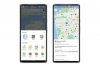קרדיט תמונה: faithiecannoise/iStock/GettyImages
אמנם זה עשוי להיות נוח יותר להשאיר את המחשב מופעל או להשתמש בפונקציית השינה, אך פעולה זו לפרקי זמן ממושכים עלולה להוביל לבעיות במערכת בהמשך הדרך. מדי פעם אתה צריך לכבות את המחשב, ואפילו לעתים קרובות יותר, ייתכן שיהיה עליך לאתחל אותו.
פרסומת
מכיוון שהמחשב שלך משתמש לעתים קרובות באתחול מחדש כדי להתקין עדכוני מערכת, ודא שתוכניות חדשות מותקנות כהלכה, עובדות עם החומרה של המחשב שלך, ולנקות קבצי מערכת מיותרים, חשוב לדעת איך לאתחל את המחשב כראוי. למרבה המזל, קל לכל אחד ללמוד כיצד לאתחל מחשב. בכמה לחיצות תבינו את התהליך תוך זמן קצר.
סרטון היום
כיצד לאתחל מחשב כראוי
ישנן שתי שיטות עיקריות לאתחל מחשב. שיטות אלה מכונות בדרך כלל אתחולים "רכים" ואתחולים "קשים". כדי לשמור בצורה הטובה ביותר על שלמות המחשב שלך ולמזער את הסיכון לבעיות, עליך להשתמש רק באתחול רך. מדובר באתחול מחדש המופעל באמצעות פקודת תוכנה שנותנת למחשב שלך זמן לסגור תוכניות, לסיים תהליכי מערכת ולבצע את הליכי הכיבוי השגרתיים שלו.
פרסומת
לעומת זאת, אתחול קשיח מתחיל דרך החומרה של המחשב, על ידי לחיצה ממושכת על לחצן ההפעלה או על ידי ניתוק מהסוללה או משקע החשמל. כאשר אתה משתמש באתחול קשיח, למחשב לא ניתן זמן להתכונן להפעלה מחדש, מה שעלול להוביל לכך שגיאות מערכת, ובנסיבות מסוימות, בעיות חומרה הנגרמות בעת הפסקת החשמל באופן לא צפוי. אמנם יש להשתמש באתחול קשיח כאשר המחשב קפא, אך יש להימנע מהם בכל הזדמנות אפשרית.
אתחול מחשבי Windows
כדי להפעיל אתחול רך במחשב המריץ מערכת הפעלה Windows, פתח את תפריט התחל על ידי או לחיצה על הלוגו של Windows בתחתית המסך או על ידי לחיצה על מקש Windows ב- מקלדת. לחץ על סמל ההפעלה או על האפשרות "כיבוי" ולאחר מכן בחר "הפעל מחדש". לאחר מכן, המחשב שלך ממשיך לאתחל מחדש, ומתקין את כל העדכונים שנמצאים בתור.
פרסומת
אתחול מחשבי Mac
התחלת אתחול רך במחשב Mac היא אפילו יותר פשוטה: לחץ על סמל Apple בפינה השמאלית העליונה של שורת התפריטים ובחר "הפעל מחדש" מהתפריט הנפתח. ברוב מחשבי המק, אתה יכול גם ללחוץ לחיצה ארוכה על כפתור ההפעלה במקלדת, אבל זה שווה ערך להפעלה מחדש קשה, כך שזו לא השיטה המועדפת. כך או כך, המחשב שלך ימשיך לאתחל את עצמו.
פרסומת